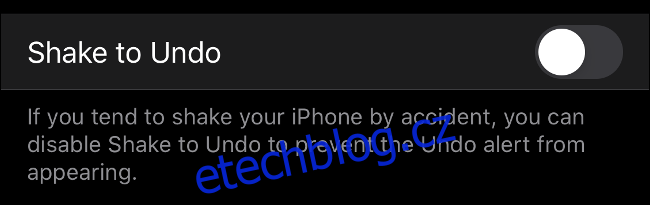Věděli jste, že nyní můžete na svém iPhonu odmítnout všechny neznámé hovory a blokovat tak telemarketing a podvodné telefonní hovory? Toto je jen jedno z užitečných nových nastavení, které Apple zahrnul do zářijové aktualizace iOS 13 pro iPhony a iPady.
Table of Contents
Zakázat Shake-to-Undo
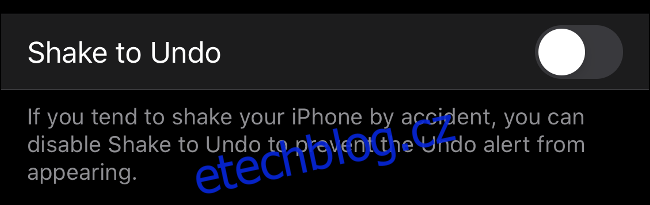
iOS 13 obsahuje některá výkonná skrytá gesta pro úpravu textu. Mnoho z těchto gest funguje kdekoli v OS, nejen při úpravě textu. Nyní můžete změny vrátit zpět:
Přejetím doleva po obrazovce třemi prsty popř
Dvojité poklepání na obrazovku třemi prsty
Konečně se můžete rozloučit s nejméně užitečným „gestem“ Applu – zrušením zatřesením. Přejděte do Nastavení > Zpřístupnění > Dotkněte se a vypněte možnost „Zatřesením vrátit zpět“. Tato možnost tu byla již dlouho, ale v iOS 13 Apple konečně poskytl nějaká alternativní gesta.
Změnu můžete zopakovat také přejetím třemi prsty doprava po obrazovce. Pomocí těchto nových gest můžete vrátit zpět nebo znovu provést změny, jako je přesunutí e-mailové zprávy do nesprávné složky a v aplikacích třetích stran, které podporují funkce vrácení a opakování.
Povolit tmavý režim (automaticky)
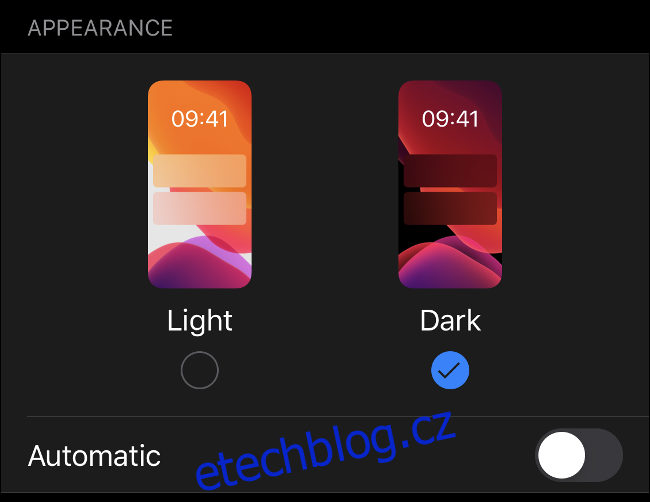
Při upgradu se iOS 13 zeptá, zda chcete povolit zcela nový tmavý režim. Pokud jste proces úvodního nastavení uspěchali, možná jste ho přehlédli, nebo byste mohli zkusit automaticky přepínat mezi světlými a tmavými motivy.
Přejděte do Nastavení > Displej a jas a přepněte tmavý režim. Zapněte možnost „Automaticky“, aby se automaticky přepínalo mezi světlem a tmou při východu a západu slunce, stejně jako můžete povolit noční posun při západu slunce a deaktivovat jej při východu slunce. Zde můžete také povolit vlastní rozvrh, pokud dodržujete neobvyklé hodiny a přesto byste chtěli používat obě témata.
Aplikace třetích stran dokážou zjistit, zda je tmavý režim zapnutý, a podle toho zobrazit jejich obsah. Pokud máte OLED displej (modely iPhone X, iPhone XS a iPhone 11 Pro), pak Dark Mode může dokonce zlepšit výdrž baterie, protože OLED displeje ve skutečnosti „vypnou“ pixely při zobrazení černé. To je důvod, proč OLED displeje mají hlubší úrovně černé než jejich LCD protějšky.
Ztišit hovory od neznámých volajících
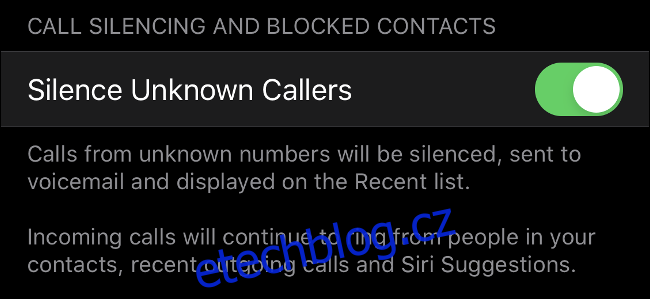
Patříte k lidem, kteří nezvednou telefonát od neznámých volajících? Nejsi sám. Apple nyní do iOS 13 přidal možnost automaticky odmítat všechny hovory z čísel, která nejsou ve vašem seznamu kontaktů. Funkci můžete aktivovat v části Nastavení > Telefon > Ztišit neznámé volající.
Když přijmete hovor z neznámého čísla, váš iPhone nebude zvonit jako obvykle. Číslo se uloží do vašeho seznamu posledních volajících v aplikaci Telefon a volající bude vyzván, aby zanechal zprávu. Volající uslyší standardní počet zazvonění, než bude převeden do hlasové schránky.
To se netýká pouze nezveřejněných čísel (často označovaných jako „Neznámý volající“). Platí pro všechna čísla, která nejsou ve vašem seznamu kontaktů. Váš iPhone bude stále propouštět čísla ve vašem seznamu kontaktů, čísla, na která jste nedávno volali, a „Návrhy Siri“ na základě vašeho používání telefonu.
Nová oprávnění k údajům o poloze
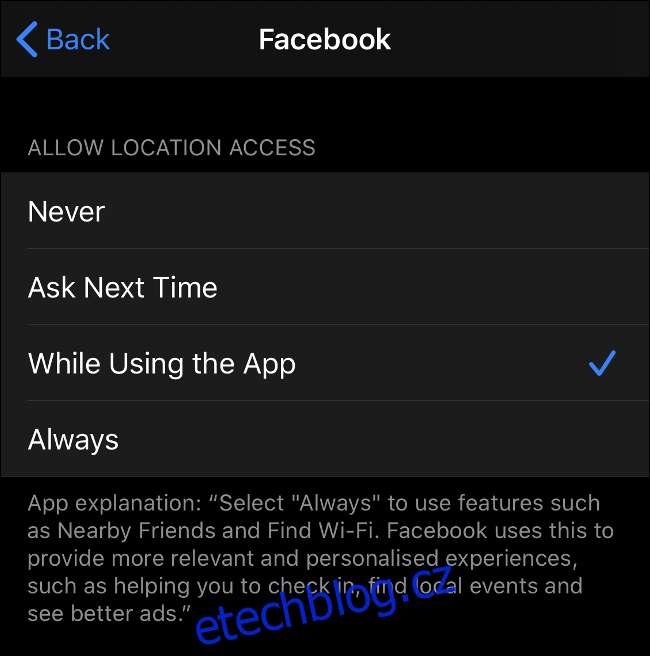
Díky iOS 13 je ovládání sdílení vašich údajů o poloze ještě jednodušší než kdy dříve. Budete pravidelně dostávat připomenutí, že aplikace používají vaše údaje o poloze na pozadí, a budete dotázáni, zda jim to chcete i nadále povolit. Aplikace již také nemohou vyžadovat trvalý přístup k vaší poloze, když je poprvé otevřete.
Oznámení můžete překonat tím, že si ještě dnes zkontrolujete nastavení ochrany osobních údajů. Přejděte do Nastavení > Služby určování polohy a přejděte dolů, abyste viděli seznam aplikací, které vás požádaly o údaje o poloze. Klepněte na každou z nich a vyberte si mezi Nikdy, Zeptat se příště, Při používání aplikace a Vždy.
„Zeptat se příště“ je dobrá volba pro většinu aplikací, protože vám umožňuje vybrat „Povolit jednou“, když aplikace požaduje údaje o poloze. Konzervativnější „Při používání aplikace“ je další nejlepší volbou pro aplikace, které často používáte, zejména aplikace sociálních médií, jako je Facebook a Twitter.
Vždy byste si měli dvakrát rozmyslet, než aplikaci udělíte oprávnění k použití vašeho oprávnění „Vždy“. Aplikace s widgety a společníky Apple Watch vyžadují k načtení relevantních dat pouze „Při používání aplikace“. Každá aplikace by měla pod tyto možnosti uvést malý popis, který vysvětluje, které funkce vyžadují neustálý přístup k vaší poloze.
Ovládejte, které aplikace mají přístup k Bluetooth
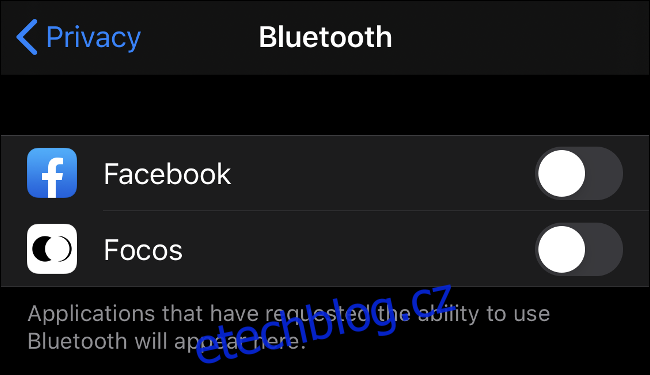
iOS 13 představuje nový ovládací prvek ochrany osobních údajů, který vám umožňuje diktovat, které aplikace mají přístup k datům Bluetooth. Některé aplikace mohou používat data Bluetooth k vyhledání zařízení v prostředí a poté tyto informace použít k zobrazení relevantních reklam.
Aby se tomu zabránilo, aplikace nyní musí požádat o povolení používat Bluetooth. Při používání aplikací, které vyžadují přístup přes Bluetooth, budete vyzváni k udělení nebo zamítnutí oprávnění. Při udělování souhlasu buďte uvážliví. Pokud aplikace jen málo potřebuje přístup k Bluetooth, zamítněte tento požadavek.
Svá stávající oprávnění můžete zkontrolovat v části Nastavení > Soukromí > Bluetooth. Pokud používáte Facebook, pak jste již museli povolit nebo zakázat přístup k Bluetooth a své rozhodnutí můžete zkontrolovat v Nastavení > Soukromí > Bluetooth.
Odstraňte data o poloze z obrázků při sdílení
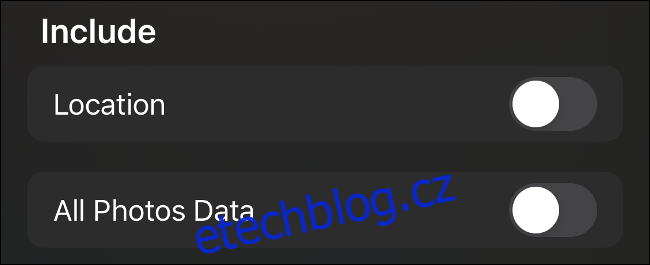
Fotografie jsou více než soubory obrázků. Obsahují také metadata, která obsahují informace o fotografii, včetně použitého fotoaparátu a objektivu, nastavení fotoaparátu a také údaje o poloze. Pokud jste fotoaparátu udělili přístup ke službám určování polohy v části Nastavení > Soukromí > Služby určování polohy, budou souřadnice GPS zachyceny na každé fotografii, na kterou kliknete.
Pro záznam, nedoporučujeme, abyste aplikaci Fotoaparát odepřeli přístup ke své poloze. Možnost prohlížet si snímky na mapě nebo je seskupit podle místa je jednou z velkých výhod mobilního fotografování. Sdílení všech těch dalších informací s celým světem však může být problém.
Naštěstí nyní můžete z fotek při sdílení odebrat údaje o poloze:
Spusťte Fotky a vyberte obrázky, které chcete sdílet.
Klepnutím na tlačítko Sdílet zobrazíte seznam příjemců a akcí.
Úplně nahoře na obrazovce, kde je napsáno „Vybrána 1 fotografie“, klepněte na Možnosti.
Zrušte zaškrtnutí políčka „Umístění“ a klepněte na Hotovo.
Budete to muset udělat pokaždé, když budete sdílet jakékoli fotografie.
Vypněte optimalizované nabíjení baterie, abyste dosáhli 100 %
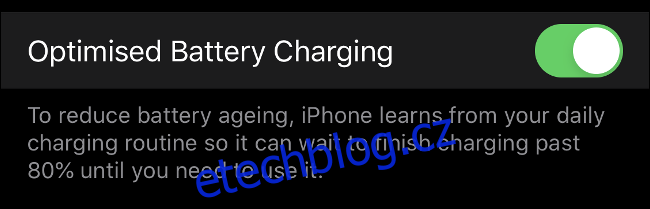
Ve snaze zlepšit dlouhodobý výkon baterie Apple zavedl v iOS 13 nové nastavení nazvané Optimalizované nabíjení baterie. Tato funkce, která je ve výchozím nastavení povolena, využívá strojové učení, aby zabránila vašemu zařízení v nabití na více než 80 %, dokud jej nebudete potřebovat.
Dříve iOS nabíjel vaše zařízení na 100 %, nechal ho vybít a poté udržoval nabíjení zpět až na 100 %. Postupem času to vede k degradaci baterie, což je to, co chce Optimalizované nabíjení oddálit. Pokud však máte trochu nevyzpytatelný plán nebo je baterie vašeho iPhone již v hrozném stavu, možná budete chtít tuto funkci deaktivovat.
Chcete-li tuto funkci deaktivovat, přejděte do Nastavení > Baterie > Stav baterie a zrušte zaškrtnutí políčka „Optimalizované nabíjení baterie“. Doporučujeme, aby většina uživatelů toto nastavení nechala být. Pokud se váš iPhone odmítne nabít na 100 %, způsobuje problémy s vaším plánem, možná jej budete chtít vypnout.
Převezměte kontrolu nad Safari pomocí panelu nastavení webových stránek

Safari v iOS 13 má několik znatelných změn. Tlačítko „AA“ v levém horním rohu obrazovky se již nepoužívá pouze pro režim čtečky. Klepněte na něj a uvidíte možnost změnit velikost písma, zobrazit zobrazení čtenáře, požádat o verzi webu, který si prohlížíte, pro stolní počítače a úplně skrýt panel nástrojů pro zobrazení na celou obrazovku.
Najdete zde také možnost s názvem Nastavení webových stránek. Klepněte na něj a budete moci nastavit výchozí chování pro mnoho svých oblíbených webových stránek. To zahrnuje možnost vždy požádat o webovou stránku pro počítače a také automaticky používat zobrazení Reader, kdykoli je to možné.
Zde také můžete zkontrolovat oprávnění na základě jednotlivých webových stránek. Přístup ke kameře, mikrofonu a poloze můžete trvale udělit nebo odepřít. To poslední se hodí zejména v případě, že vás už nebaví, že se Google při vyhledávání opakovaně ptá na vaši polohu. Ponechte tato nastavení na „Zeptat se“, abyste byli vyzváni pokaždé.
Další změny iOS 13, které byste měli vyzkoušet
V iOS 13 je potřeba sledovat spoustu změn, takže vám určitě něco uniklo. Nahoře seznamu je nová možnost „Přihlásit se pomocí Apple“, která poskytuje jednotné přihlášení, které používá vaše Apple ID, aniž by poskytovalo zbytečné osobní údaje. Je to jako Přihlášení přes Facebook nebo Přihlášení přes Google, ale je více zaměřeno na soukromí než tyto služby. Můžete se například rozhodnout sdílet anonymní e-mailovou adresu na jedno použití s každou službou, do které se přihlásíte. E-maily odeslané na tuto adresu budou přesměrovány na vaši primární e-mailovou adresu, ale služba nezjistí vaši skutečnou e-mailovou adresu.
Otevřete App Store a uvidíte novou kartu pro Apple Arcade. Nová předplacená herní služba stojí 4,99 $ měsíčně s bezplatnou měsíční zkušební verzí a nakonec poskytne přístup k „100+“ hrám ke stažení a vychutnání. Služba je cenově výhodná, hry jsou vysoce kvalitní a nejsou povoleny žádné mikrotransakce ani úspory na volném hraní.
Na iOS 13 je toho hodně, co se vám líbí. Podívejte se na úplný seznam nových funkcí a změn v nejnovější aktualizaci společnosti Apple.